如何实时统计客户的订单情况和统计各个销售分组的销售情况呢?
相信这是很多小伙伴做客户管理的时候遇到的疑问。
今天就带大家一起来解决这类问题。
1. 实时统计客户订单
我们先来看看
如何实时统计客户的订单情况?
这个场景中,我们会用到两个业务表,如下图:
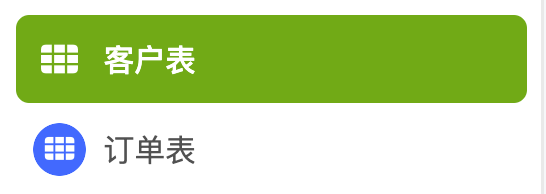
这里我们主要会用到“关联”这个功能。
关联怎么实现呢?
要通过“关联其他表格”这个字段类型来实现。
首先,创建一个客户表,添加客户编号(号码字段)、客户姓名(文本字段)、联系方式(号码字段)、客户等级(选项字段)。如下图:
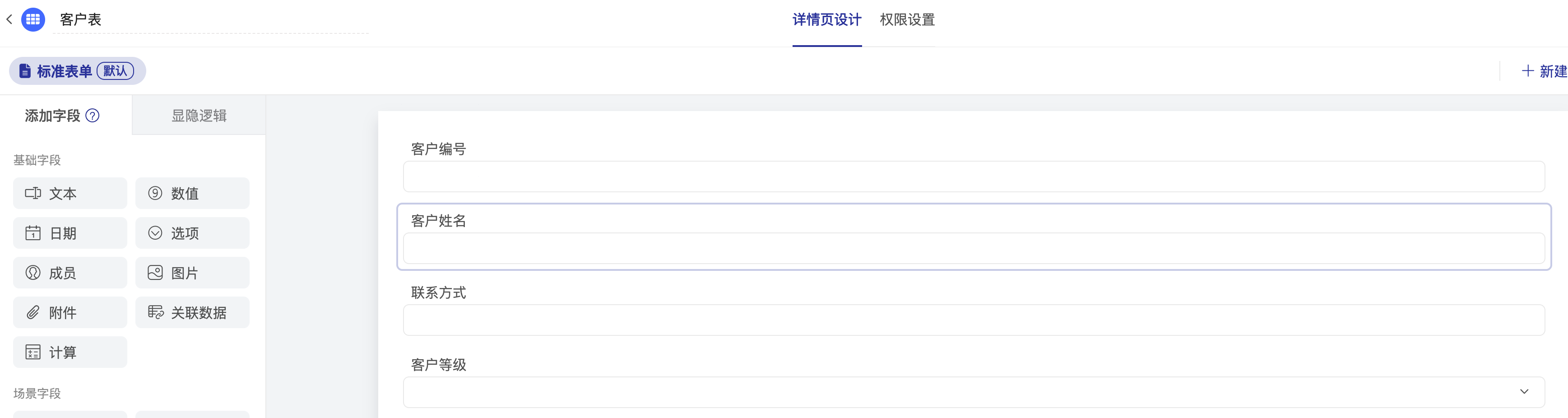
然后再创建一个订单表,添加订单编号(号码字段)、所属客户(关联字段)、产品名称(文本字段)、产品数量(数值字段)、单价(金额字段)、合计订单金额(计算字段)。如下图:
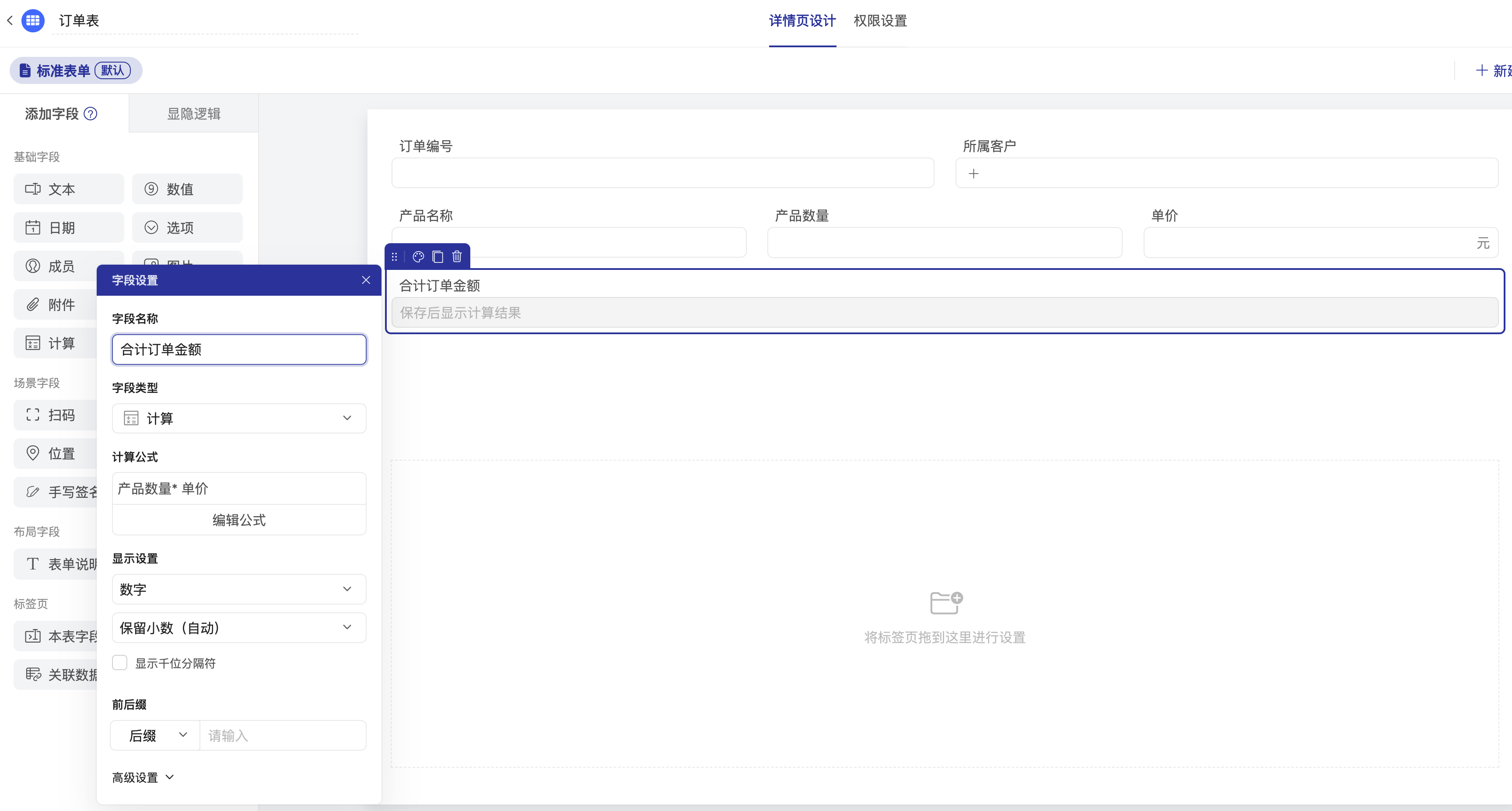
其中,所属客户为“关联数据”字段类型,简称“关联字段”。在这里,选择关联的表格是客户表。
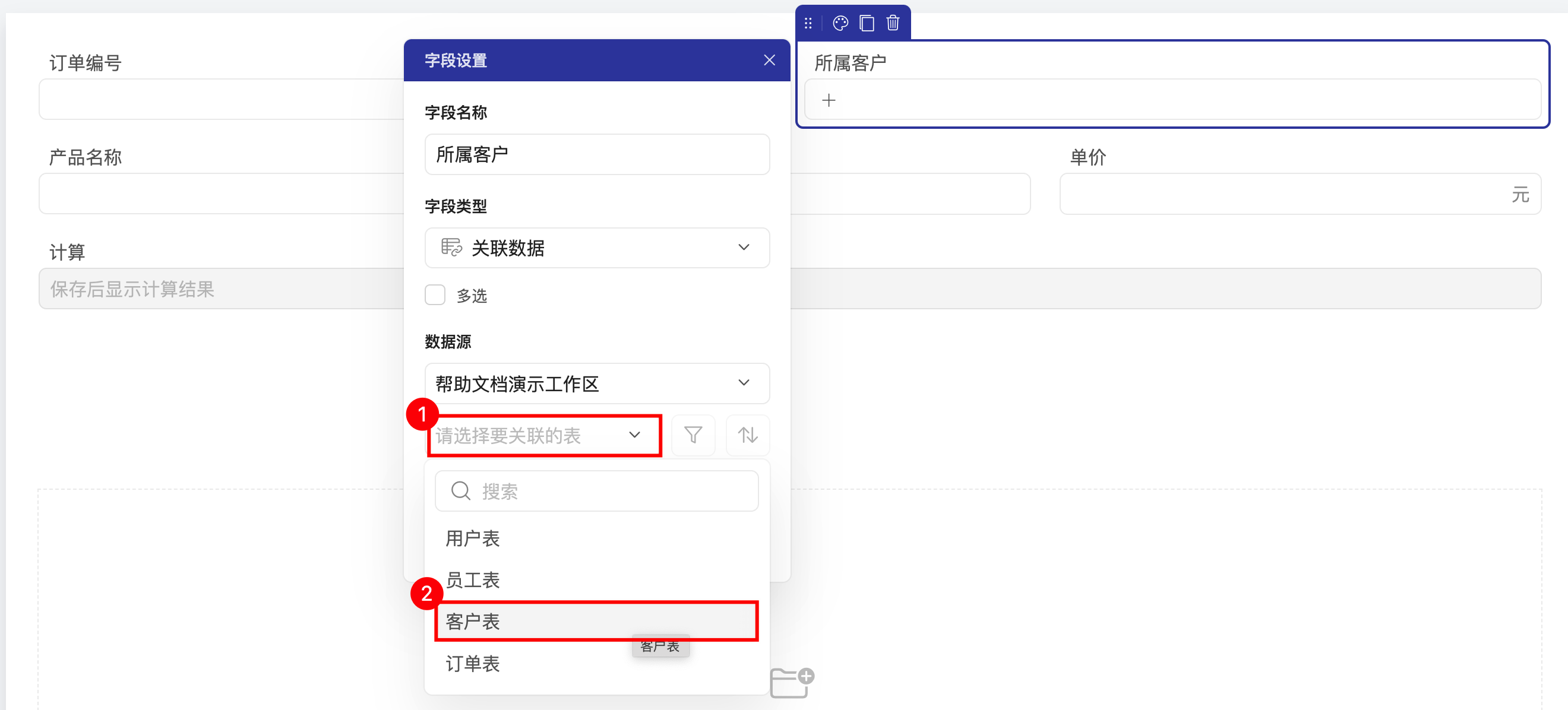
这样,客户表与订单表就建立了关联关系。其中客户表被订单表关联,称之为主表;而包含关联字段的订单表,称之为子表。由于订单表关联了客户表,所以订单表是客户表的一个子表。
建立关联之后,我们再回到客户表里,添加两个计算字段,分别为累计消费金额、累计消费次数。如下图:
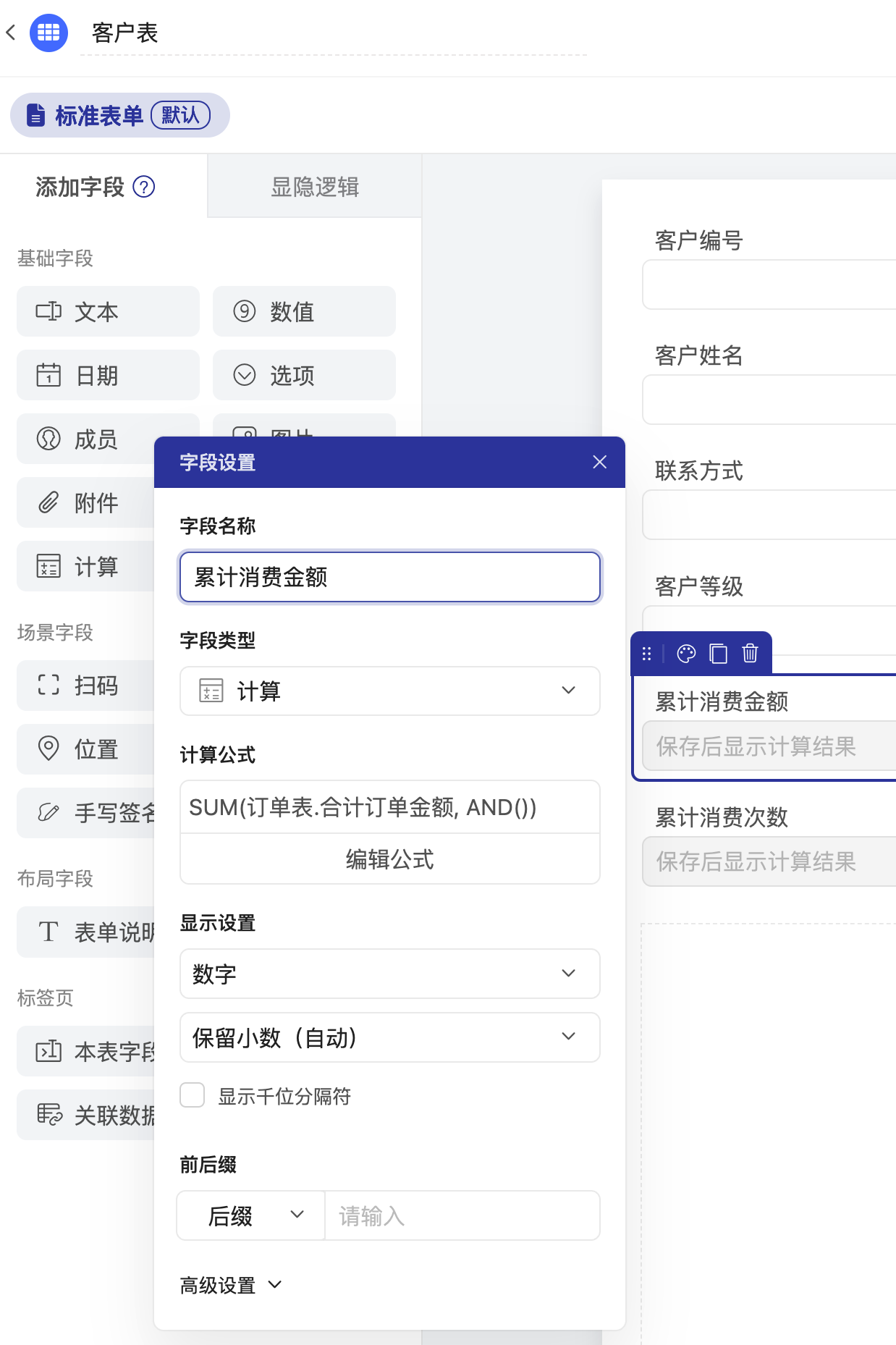
我们可以在主表中对子表做统计计算,也可以在子表中引用主表的字段值参与计算。
这里,用到“关联计算”的统计功能来统计每一个客户的累计消费金额和下单次数。即在主表(客户表)统计子表(订单表)的数据。如下图:
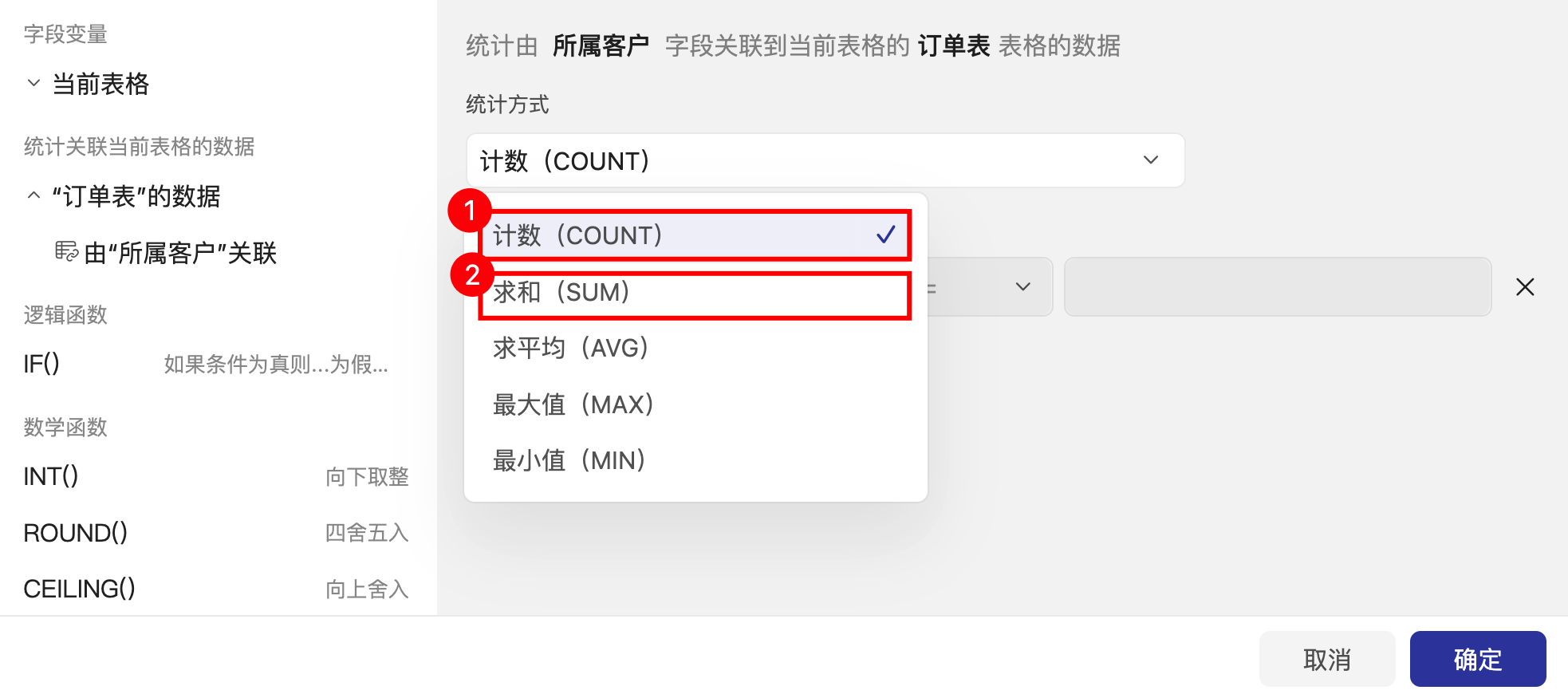
这样我们就解决了客户消费情况的统计,你有其他的需求可以通过同样的方法来统计哦~
来看下效果~
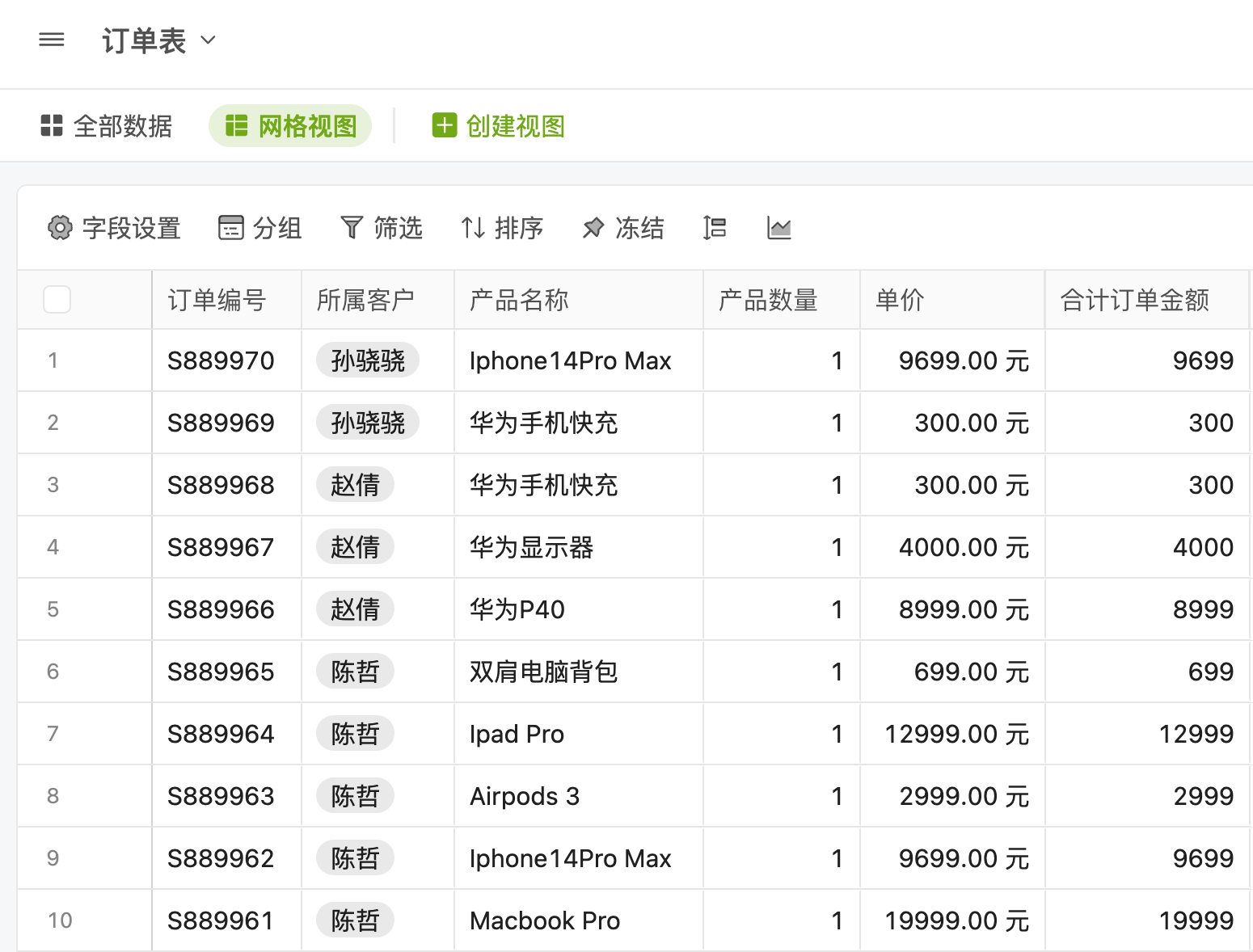
创建新订单后,客户表里累计消费金额、累计消费次数实时自动更新。
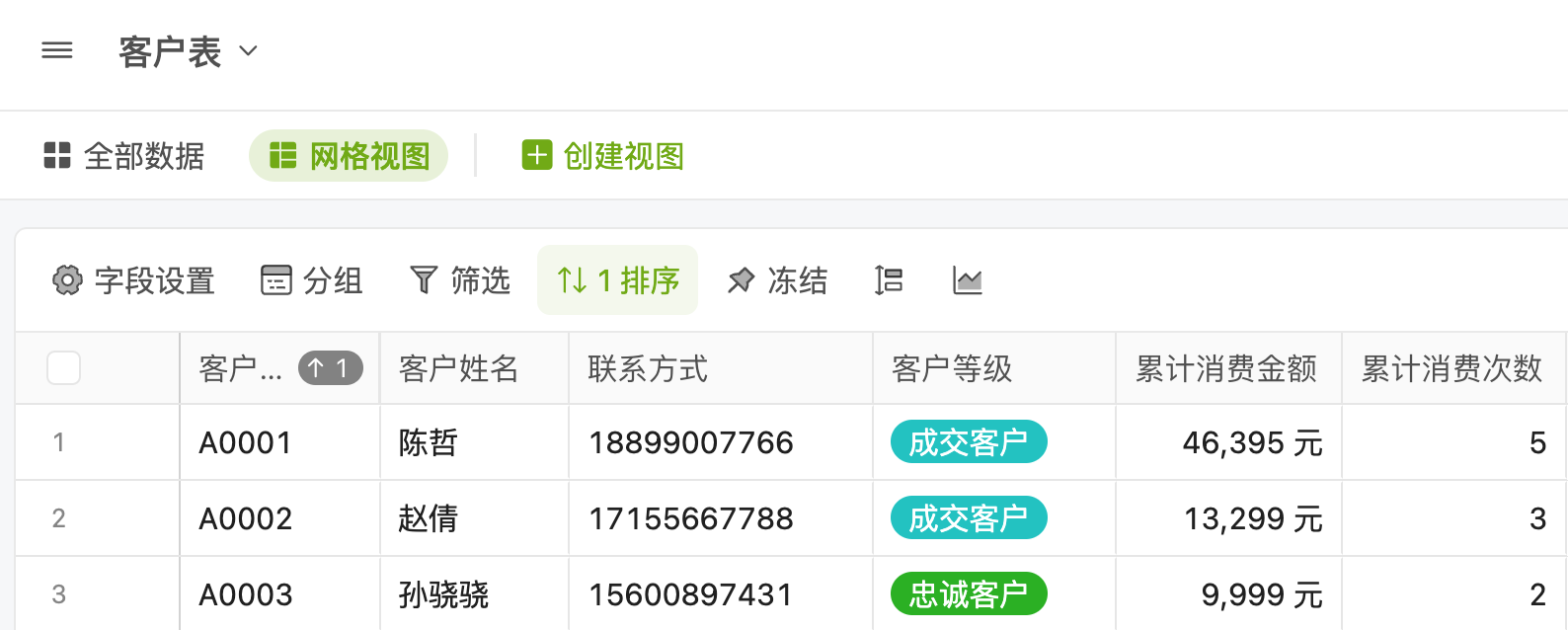
2.统计各分组销售情况
那么,如何统计各个销售分组的销售情况呢?
这就需要我们先通过部门表、小组表、人员表这个三个表格来建立一套组织架构,进而对各个部门、各个分组做统计,如下图:
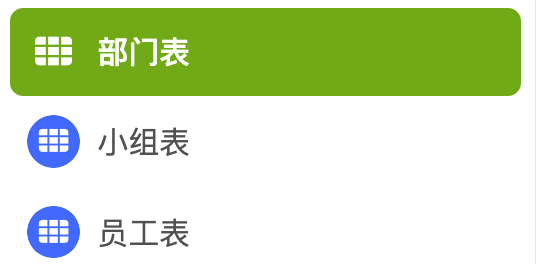
这三个表格同样也要用到“关联“功能。部门下有小组、小组下有员工,这个从属关系就很明确了,部门是主表、小组是部门的子表;小组是主表、员工是小组的子表。
那么先来创建部门表,添加部门名称(文本字段)、部门主管姓名(文本字段)、部门主管账号(工作区成员字段)。如下图:
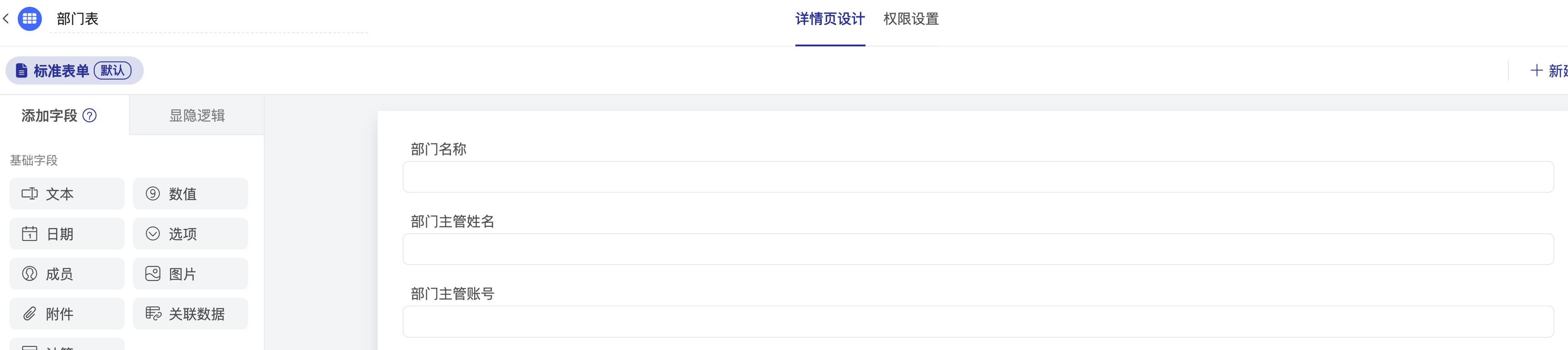
再创建小组表,添加所属部门(关联字段)、小组名称(文本字段)、组长姓名(文本字段)、组长账号(工作区成员字段)。如下图:
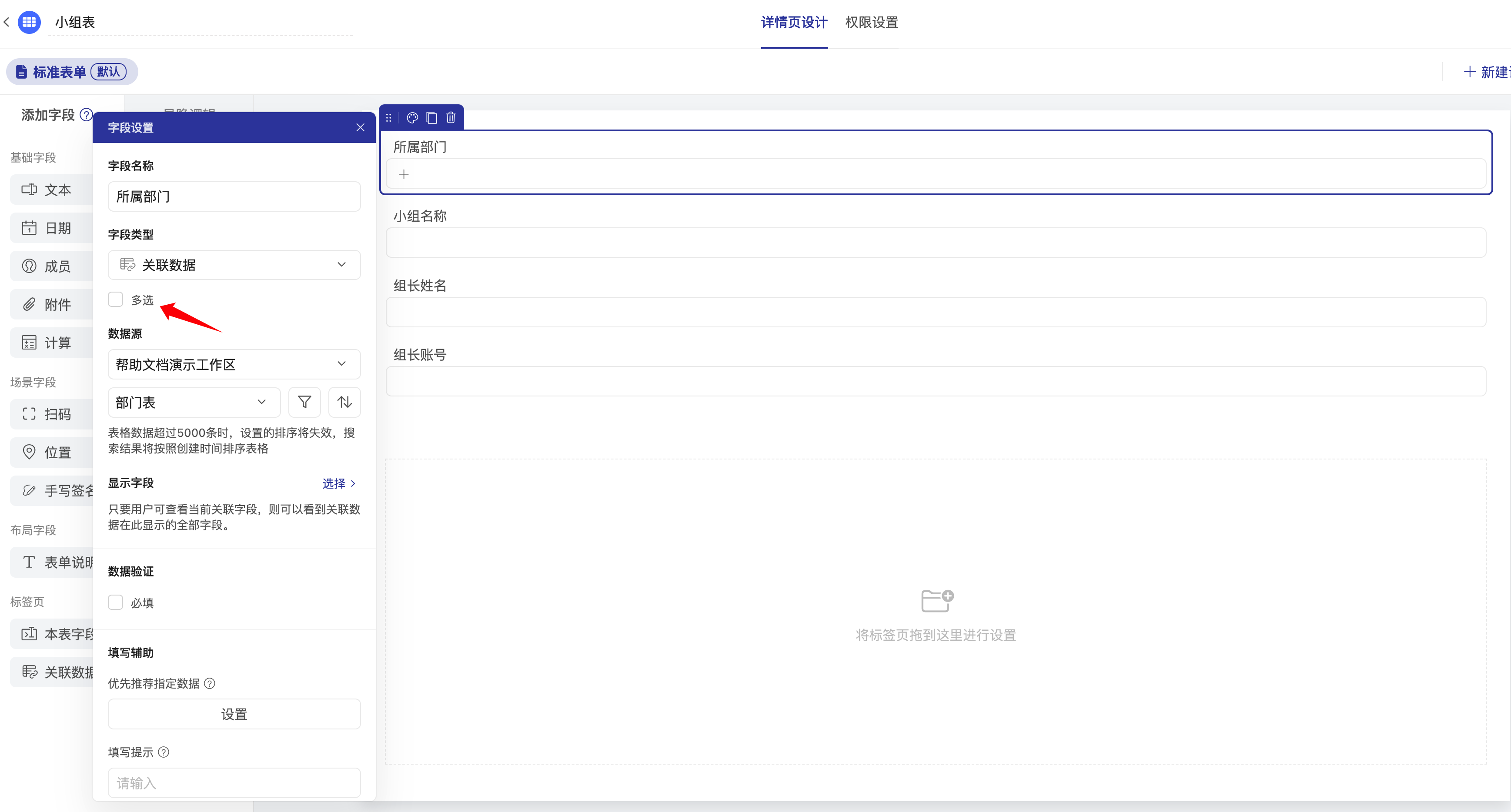
需注意:在不勾选“多选”的状态下,默认可关联数据数量为1条
最后,再创建一个员工表,添加所属小组(关联字段)、员工姓名(文本字段)、员工账号(工作区成员)。如下图:
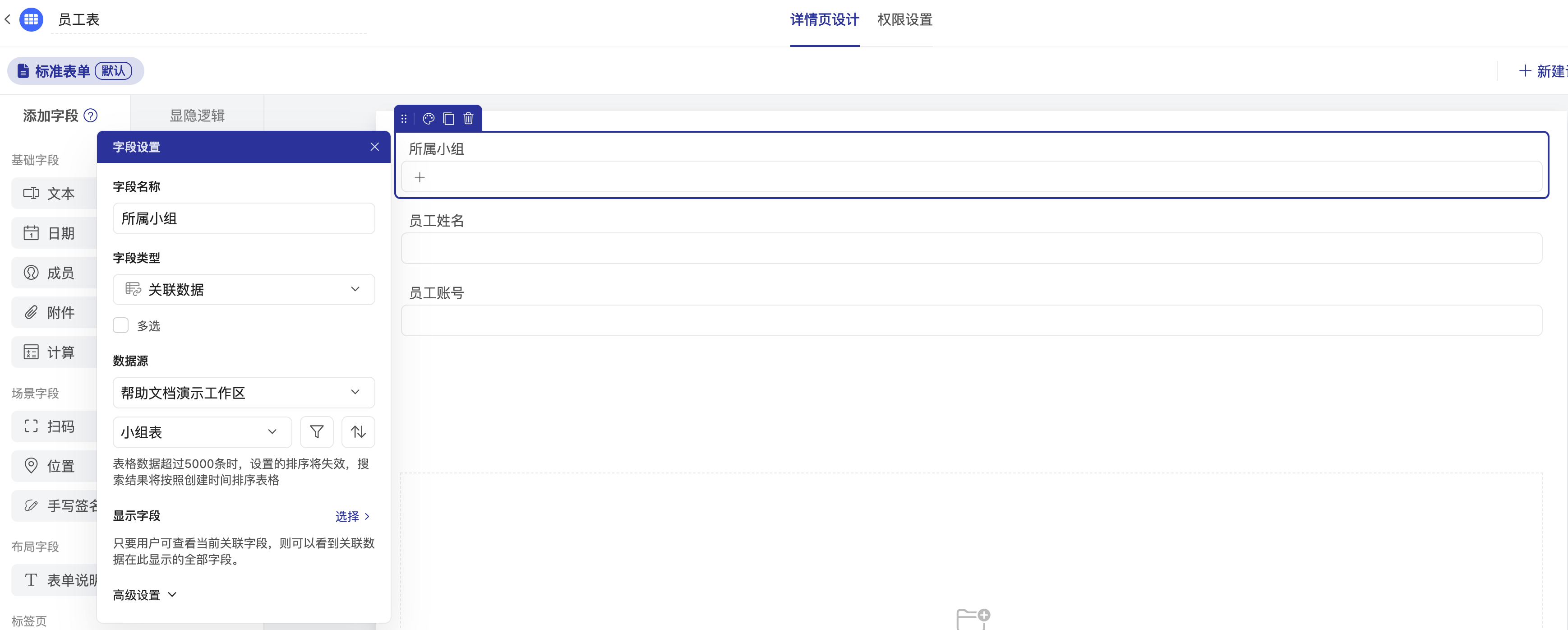
这样,组织架构就创建完成了。
接下来我们在客户表中添加三个关联字段,分别为所属部门(关联部门表)、所属小组(关联小组表)、所属销售(关联员工表)。如下图:
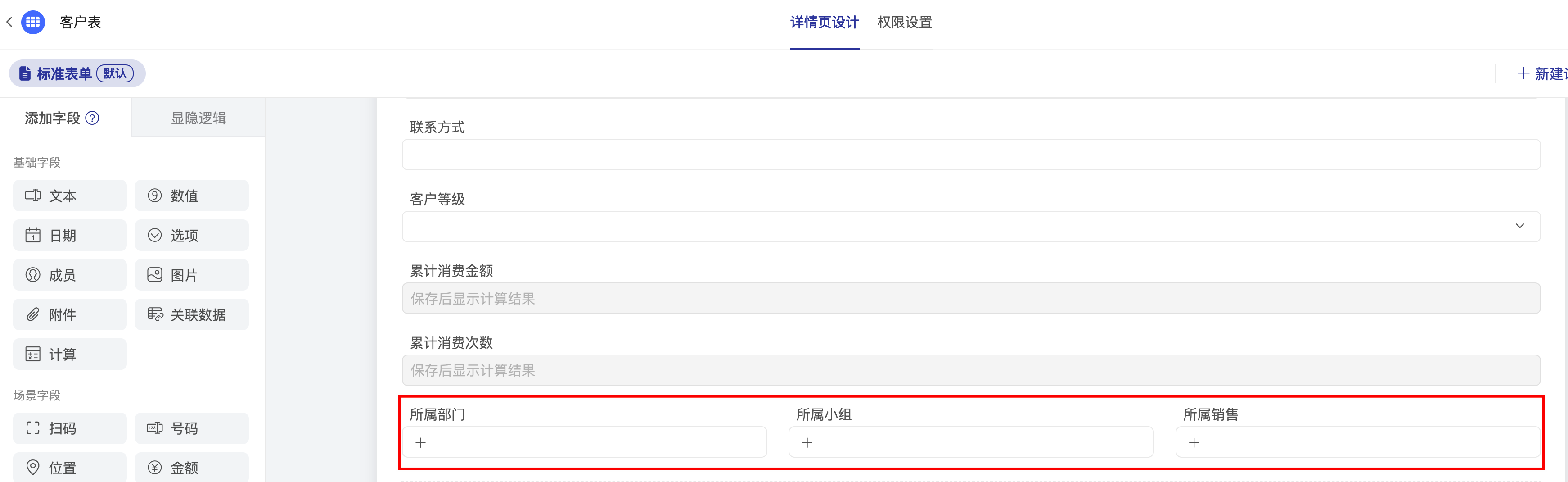
保存表单后使用仪表盘,就可以更加直观的看到各销售组的业绩了。

